使用Adobe Acrobat 从多份PDF表单汇总数据
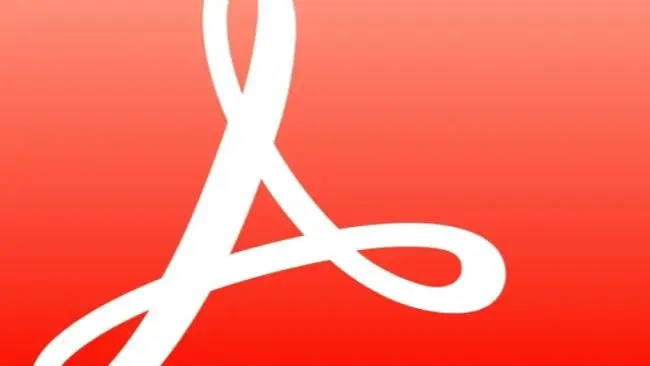
本文介绍如何使用Adobe Acrobat 从多份PDF表单汇总数据。
本文档的范例文件为如下形式的表单文件。这是一份简历,在姓名、性别等字段有对应的表单文本域。
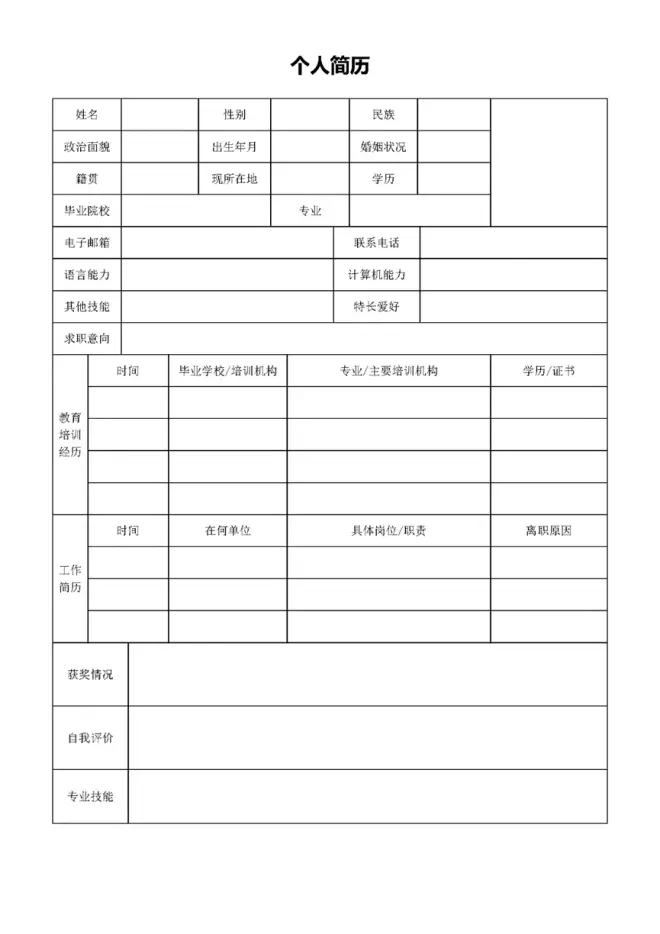
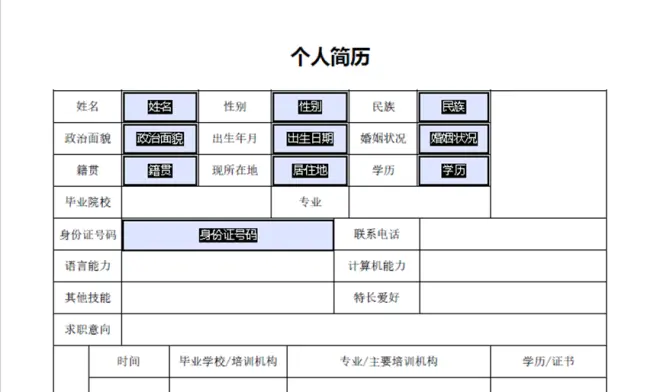
如下简单填写主要内容。假使现在有多份简历,需要汇总信息到excel中。可以如下操作:
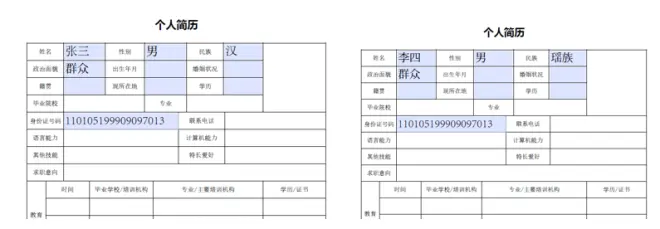
进入“准备表单”,点击“更多”
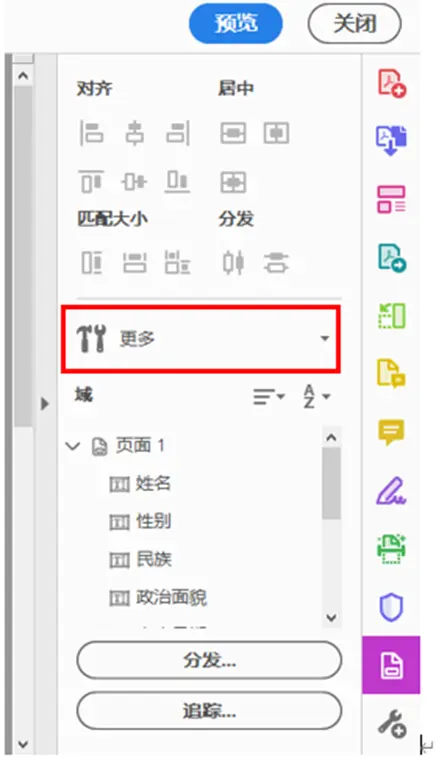
2. 选择“合并数据文件到电子表格”,批量添加多个文件。
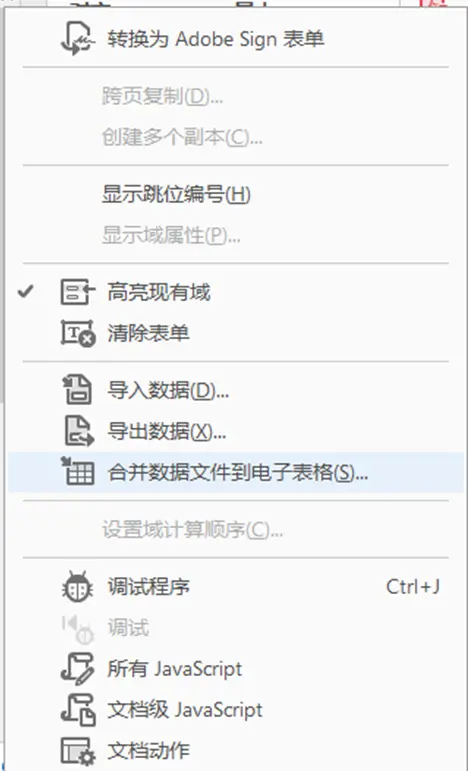
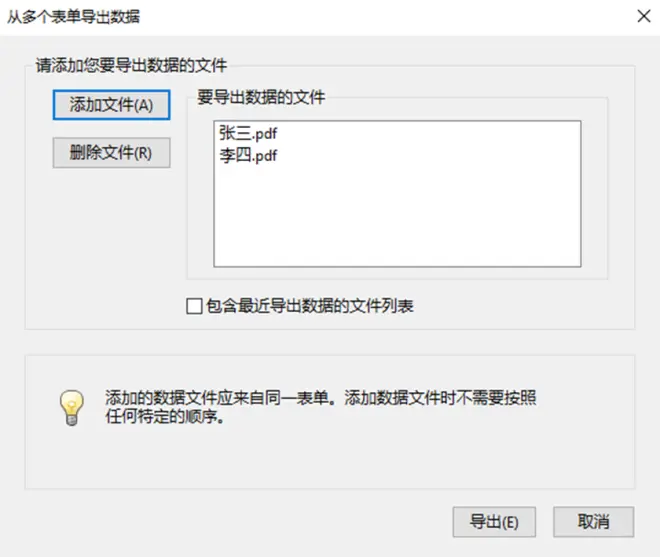
3.选择导出,可以导出为csv或者xml,这里选择保存为xml,选择保存位置即可。
4.使用Excel打开xml文件,会出现如下弹窗:
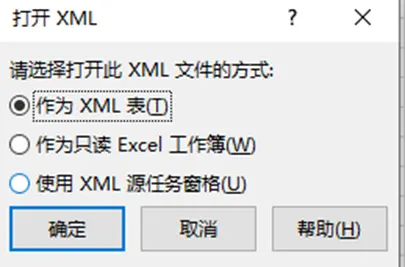
点确定
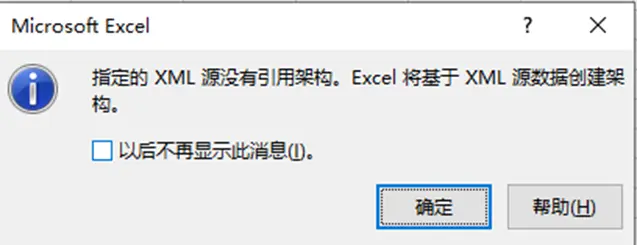
点确定
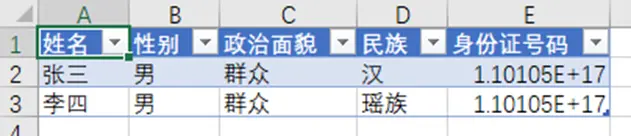
可以看到数据已经汇总到Excel中,直接另存为xls即可。
这里存在一个问题,由于Excel最多只能识别到15位的数值,由于身份证号码长度超过了15位,所以后三位会显示为0,在下一篇文章将介绍具体解决方法。

